-
MAC快速归类整理文件到新建文件夹的方法
- 时间:2024-04-30 05:50:27
大家好,今天Win10系统之家小编给大家分享「MAC快速归类整理文件到新建文件夹的方法」的知识,如果能碰巧解决你现在面临的问题,记得收藏本站或分享给你的好友们哟~,现在开始吧!
我们的桌面上还有各类文件等,总是随着我们的使用而逐渐变得越来越凌乱,那么怎么才能快速的对这些进行整理呢?今天小编给大家带来了一个快速将这些文件进行归类整理的技巧。
解决方法:
选择好以后右键点击任意一个被选中文件,

点击“用所选项目新建文件夹”你选择了几个文件,就会有一个“(X项)”。
还有一个快捷的方法,选中文件后按快捷键 Control+Command+N,
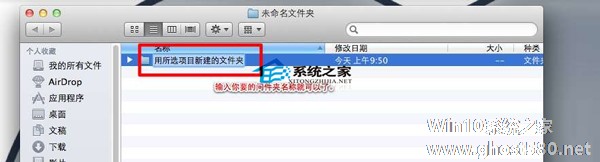
瞬间文件便整理好,然后你再输入你想取的文件夹名称就可以了!
使用这种方法,就可以不用担心自己的桌面有多凌乱了,只要经过这几步,就可以轻松的将它们进行归类整理。
以上就是关于「MAC快速归类整理文件到新建文件夹的方法」的全部内容,本文讲解到这里啦,希望对大家有所帮助。如果你还想了解更多这方面的信息,记得收藏关注本站~
『本♀文来♀源Win10系统之家Www.gHosT580.neT!』
相关文章
-

我们的桌面上还有各类文件等,总是随着我们的使用而逐渐变得越来越凌乱,那么怎么才能快速的对这些进行整理呢?今天小编给大家带来了一个快速将这些文件进行归类整理的技巧。
解决方法:
选择好以后右键点击任意一个被选中文件,
点击“用所选项目新建文件夹”你选择了几个文件,就会有一个“(X项)”。
还有一个快捷的方法,选中文件后按快捷键Contro... -

电脑桌面常常在我们的使用过程中,变得凌乱不堪,各种快捷方式、文档、文件夹等,充斥着整个桌面,那么,该如何才能将我们的桌面迅速的整理好呢?现在小编就教大家一个小技巧。
一键收纳多个文件到一个文件的方法:
步骤一:选取文件
首先,选取你要丢进去的文件(文件夹也可以)
步骤二:点击鼠标右键
点击「用所选项目新建文件夹」
... -

MAC用户在使用过程中一定很想知道如何快速的打开缩放文件夹与Safari应用,那么这个问题该怎么解决呢?现在小编就教大家这个问题的解决方法,希望对有需要的用户有所帮助。
如何快速的打开缩放文件夹与Safari应用
1.将某应用的所有窗口最小化(缩到Dock):在点击窗口黄色小球图标时,按住Option键。
2.快速打开“缩放”文件夹:英语中叫spr... -

在日常的生活工作中,我们经常需要创建新的文件夹,这些文件夹可以帮助我们更好的管理我们的文件和电脑。因此创建新文件夹也是每个用户都会的事,在最新的MACOSX系统中,我们可以通过几种方法创建新文件夹呢?
MacOSX创建新文件夹的方法:
1.从「档案」(File)选单中选取「新建文件夹」(NewFolder)。
2.同时按下Command+Shift...




